excel表格内进行换行操作教程
发布时间:2016-11-07 10:04
相关话题
Excel中经常需要使用到换行技巧,在表格内具体该如何进行换行呢?下面是小编带来的关于excel表格内进行换行操作教程,希望阅读过后对你有所启发!
excel表格内进行换行操作教程:
换行操作步骤1:Excel某个单元格中数据较长,我们如何进行自动换行呢?或者说按照规则来换行,因为自动换行是顶格换行的;
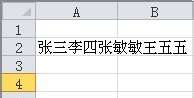
换行操作步骤2:我们在Excel表中开始菜单的右上角可以看到一个自动换行的标示,选择单元格然后点击自动换行就可以了;

换行操作步骤3:换行模式开启后该单元格就变成现在的样子了,如何其他单元格也要换行那么使用格式刷也可以点自动换行也可以。这样看上去还不是很完美,如名字有2个字和3个字的,我们调整好位置然后换行;

换行操作步骤4:特殊换行其实一步就可以了,按住ALT+enter就可以了,就是word中的回车。excel中不能直接回车需要同时按住alt键。

看了excel表格内进行换行操作教程还看了:
1.excel表格里进行换行操作的教程
2.excel表格里文字换行操作教程
3.excel表格内进行换行的方法
4.excel表格里的文字换行操作的教程
5.excel表格换行操作的方法
6.excel表格内文字换行的教程
7.excel表格内换行教程(3版本)

excel表格内进行换行操作教程的评论条评论